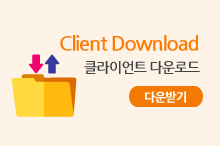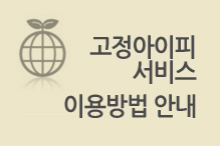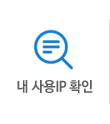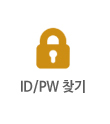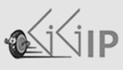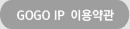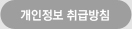[안드로이드] 안드로이드폰 VPN 설정방법 안내
페이지 정보
작성자 씽씽아이피 댓글 0건 조회 18,025회 작성일 16-10-31 16:26본문
안녕하세요~ Fantastic Static IP 씽씽아이피 입니다.
안드로이드폰에서 씽씽아이피를 이용하실 수 있는 방법을 안내해 드립니다.
** 구글 정책으로 인해 안드로이드13버전 이상의 기기에서는 이용이 안되오니 참고바랍니다.
아이폰 사용자는 아이폰 설정방법 바로가기 클릭!!
사용방법은 아래 이미지를 참고하시어 설정해주세요 ^^
1) 안드로이드폰 "설정-네트워크(네트워크 및 인터넷)"로 들어갑니다.
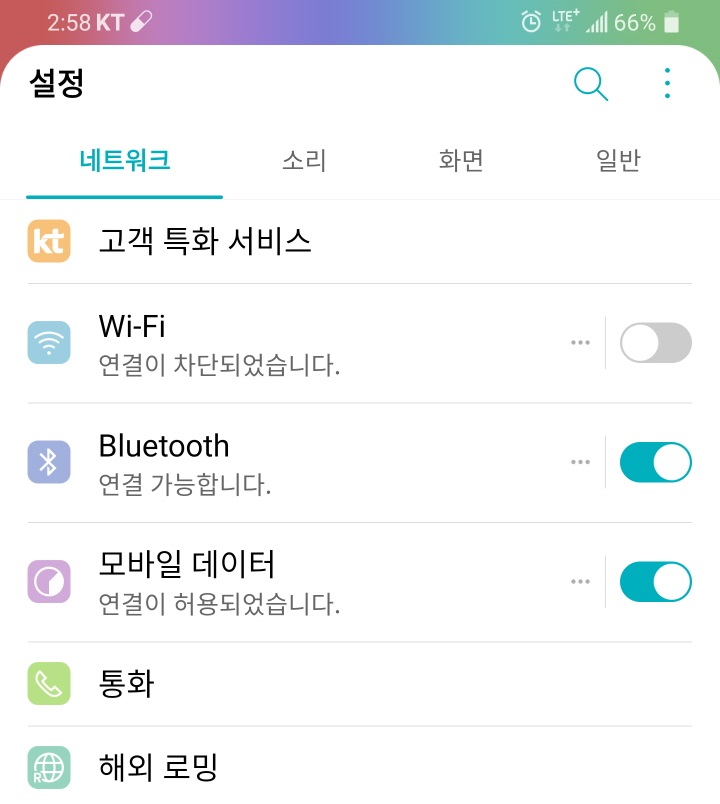
2) 고급설정아래 "VPN"이 보입니다.
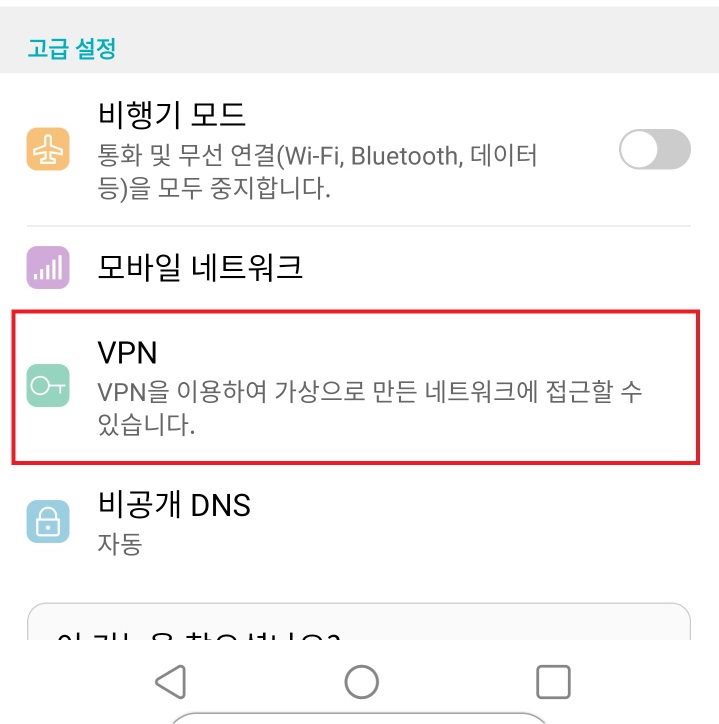
3) "+"를 터치하여 연결을 추가해주세요.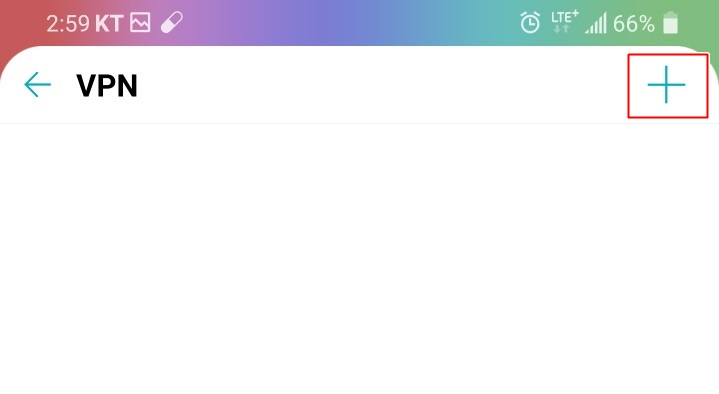
4) 연결이름을 정하시고 PPTP 또는 L2TP 방식으로 아래와 같이 설정해주세요.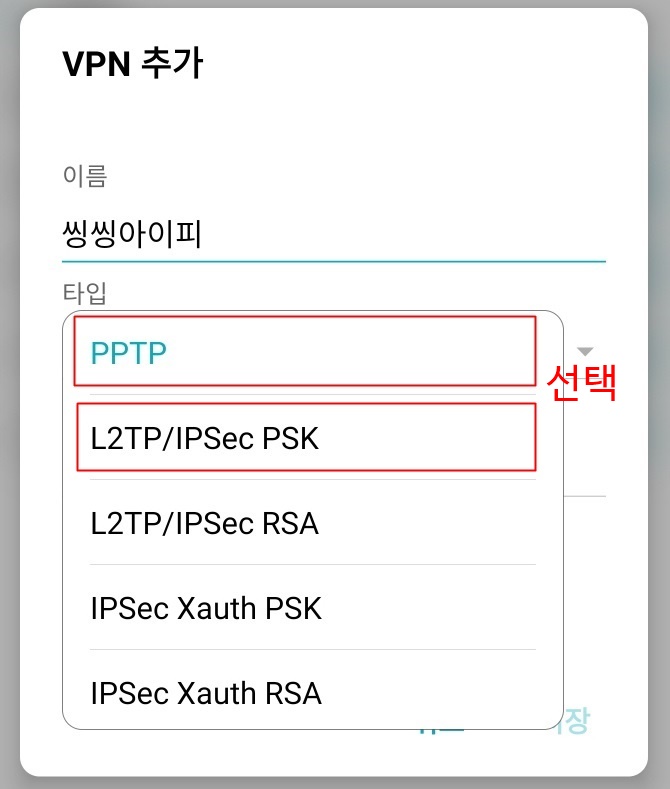
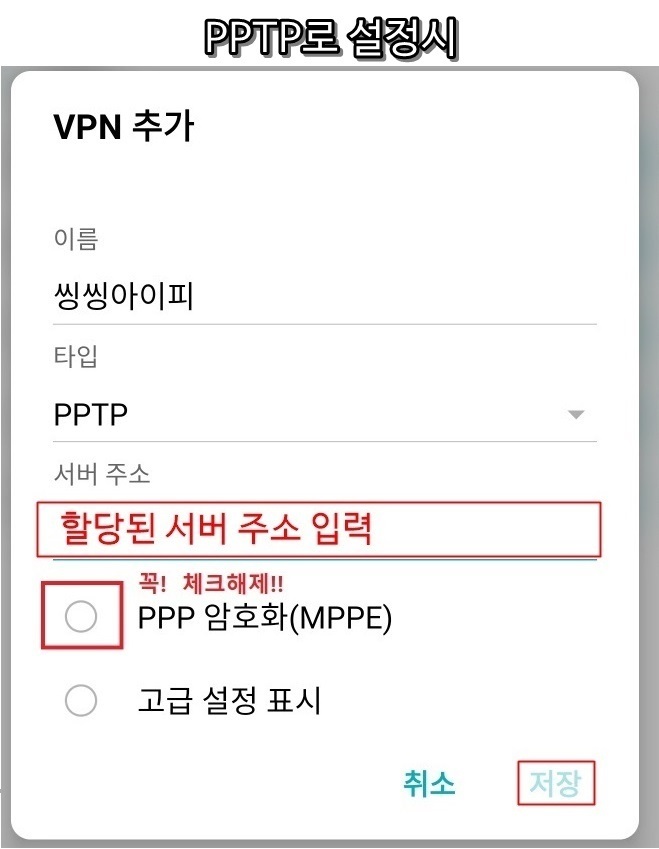
** PPTP 선택시에는 PPP암호화를 꼭 체크해제 해주세요.
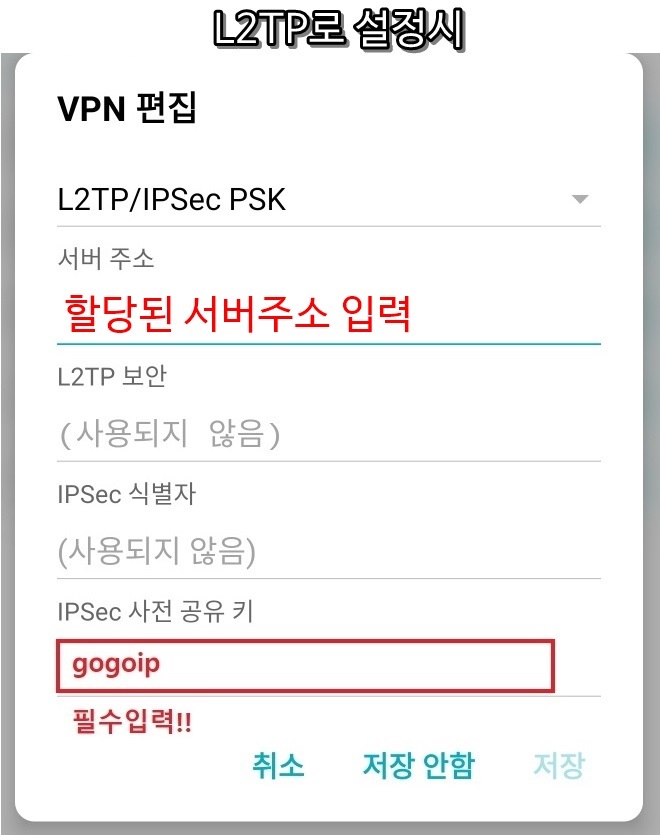
** 서버주소
- 스페셜서버 special.gogoip.co.kr
- 블루서버 blue.gogoip.co.kr
- 레드서버 red.gogoip.co.kr
- 화이트서버 white.gogoip.co.kr
** L2TP 선택시에는 IPSec 사전 공유키에 gogoip 를 필수로 입력해주셔야 합니다.
** 블루, 레드, 화이트 서버 인 경우 IPSec 사전 공유키에 ipipip 로 입력하시면 됩니다.
5) 로그인 정보(아이피/암호)를 입력하시고 연결하시면 됩니다.
** 아이디 입력시 실제 서브아이디를 입력하셔야 합니다. 서브아이디는 마이페이지에서 확인가능.
예) 아이디가 abc인 경우 로그인아이디 : abc001
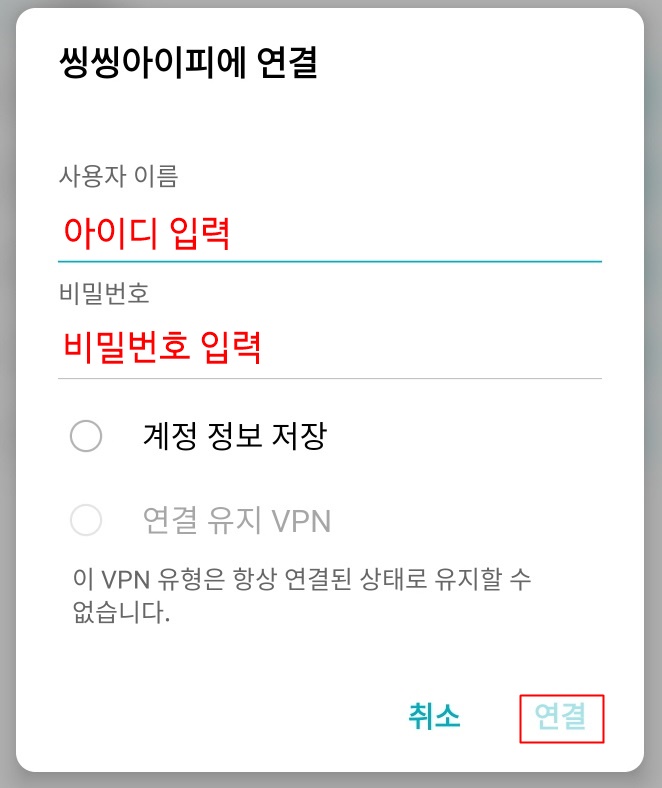
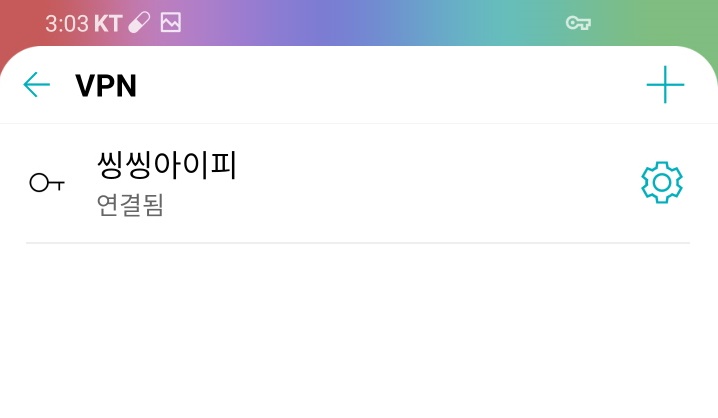
정상적으로 연결됨을 확인하시고 이용하시면 됩니다!!
감사합니다.
댓글목록
등록된 댓글이 없습니다.